
När du arbetar på excel många gånger vill du vända tabellrader och kolumner. I så fall tillhandahåller excel två metoder. Först är TRANSPONERINGSFUNKTIONEN och den andra är klistra in speciell teknik. Båda har sina fördelar. Låt oss se med ett exempel, hur man konverterar rader till kolumner och kolumner till rader i excel med båda metoderna.,
exempel: byt Excel-rader till kolumner
Här har jag denna tabell över prislista för vissa objekt på olika datum. För närvarande upprätthålls data kolumnvis. Jag vill byta rader till kolumner.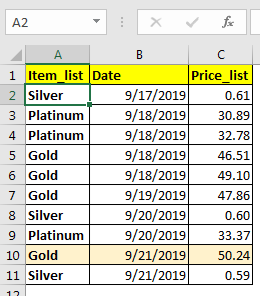
konvertera rader till kolumner i excel med klistra in special
Välj först hela data inklusive rubriker och sidfot. Kopiera med CTRL+C genväg. Högerklicka nu på cellen där du vill införliva tabellen. Klicka på Klistra in special. Du kan också använda CTRL+ALT+V för att öppna klistra in speciell dialog.,
längst ner till höger markerar du kryssrutan transponering. Tryck på OK-knappen.
tabellen är transponerad. Rader byts med kolumner.
Obs: Använd detta när du vill att det ska göras bara en gång. Det är statiskt. För dynamisk växling av kolumner med rader använd excel transponera funktion. Det leder oss till nästa metod.
konvertera rader till kolumner i excel med TRANSPONERINGSFUNKTIONEN
om du vill ha dynamisk växling av rader och kolumner i excel med en befintlig tabell. Använd sedan excel-TRANSPONERINGSFUNKTIONEN.,
TRANSPONERINGSFUNKTIONEN är en flercellig matrisformel. Det betyder att du måste bestämma hur många rader och kolumner du behöver och välja så mycket område på arket.
i ovanstående exempel har vi 11×3 tabell i intervallet A1: C11. För att transponera måste vi välja 3×11 tabell. Jag valde A3:K15.
eftersom du valde intervallet, börja skriva denna formel:
tryck CTRL+SHIFT+ENTER för att ange som multi-cell array formel. Du har bytt bord. Rader data är nu i kolumner och vice versa.,
Obs! den här överförda tabellen är länkad till den ursprungliga tabellen. När du ändrar data i originaldata, kommer det att återspeglas i den transponerade tabellen också.
försiktighet: innan du vrider rader i kolumner, se till att du inte har sammanslagna celler. Med sammanslagna cellutmatning kanske inte är korrekt eller kan producera ett fel.
så ja, så här kan du byta tabellrader med kolumner. Det här är lätt. Låt mig veta om du har några tvivel om detta eller någon annan fråga i excel 2016.,
populära artiklar
50 Excel genväg för att öka din produktivitet: få snabbare på din uppgift. Dessa 50 genvägar gör att du arbetar ännu snabbare på Excel.
Så här använder du VLOOKUP-funktionen i Excel: detta är en av de mest använda och populära funktionerna i excel som används för att söka värde från olika intervall och ark.
hur man använder COUNTIF-funktionen i Excel: räkna värden med villkor som använder denna fantastiska funktion. Du behöver inte filtrera dina data för att räkna specifika värden. Countif funktion är viktigt att förbereda din instrumentpanel.,
Så här använder du SUMIF-funktionen i Excel: det här är en annan viktig instrumentpanelfunktion. Detta hjälper dig att sammanfatta värden på specifika villkor.